Office Tab: що це за програма і як нею користуватися. Office Tab що за програма, як завантажити і видалити
Всі знають, як стало зручно працювати в єдиному вікні браузера з появою вкладок, які дозволяють з єдиного вікна перемикатися по відкритим сторінкам. Творці утиліти Office Tab втілили цю ідею і для програм Microsoft Office.
Безкоштовний варіант утиліти Office Tab дозволяє для трьох найпопулярніших додатках Office (Word, Excel і / або PowerPoint) відкривати файли в окремих вкладках одного вікна. При цьому обмеження безкоштовної версії зовсім несуттєві.
Платні версії коштують: Office Tab - $ 25, Office Tab Enterprise - $ 35 (www.extendoffice.com)
підтримує роботу: Microsoft Office 2003/2007/2010
Підтримувані операційні системи
: Windows 7, Windows Vista, Windows XP, Windows 8
Домашня сторінка безкоштовної версії: www.office-tabs.com
Розглянемо основні моменти, що виникають при роботі з цією програмою.
Установка Office Tab не відрізняється чимось незвичайним. У майстра, крім іншого, користувачеві пропонується вибрати, з якими додатками MS Office буде працювати дана програма: Word, Excel або PowerPoint, або ж у всіх відразу (см.ріс.1).

Рис.1. Установка Office Tab
Після установки, в обраних додатках Office з'явиться додаткова панель, на якій будуть доступні вкладки відкритих файлів (см.ріс.2).

Office Tab відрізняється досить великим вибором параметрів для налаштування. Користувач може активувати або заборонити такі параметри (см.ріс.3):
- закриття вкладки виконувати подвійним клацанням лівої кнопки миші або коліщатка;
- подвійне клацання на панелі інструментів відкриває новий документ;
- перепитувати при закритті всіх вкладок;
- завдання комбінацій клавіш.
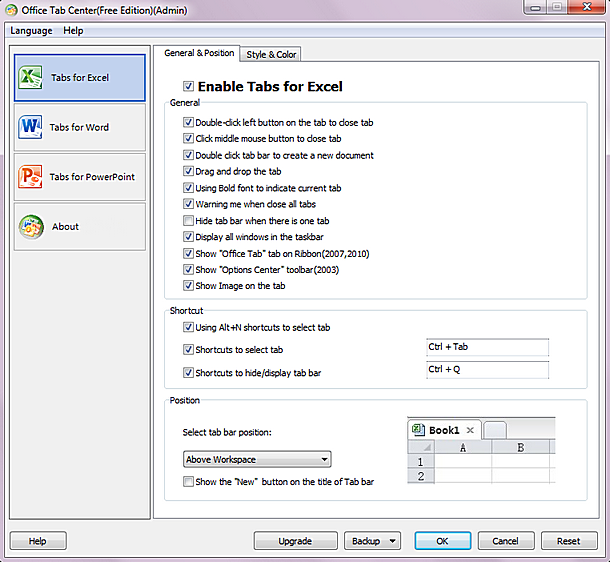
Рис.3. Параметри Office Tab
На додаткової вкладці (див.рис.) Вікна налаштувань можна:
- вибрати стиль вкладок;
- вказати їх параметри компонування;
- задати параметри шрифту для відображення назви файлу на вкладці (см.ріс.4);
- налаштувати колірну гамму для панелі вкладок, неактивних вкладок і активної вкладки окремо.
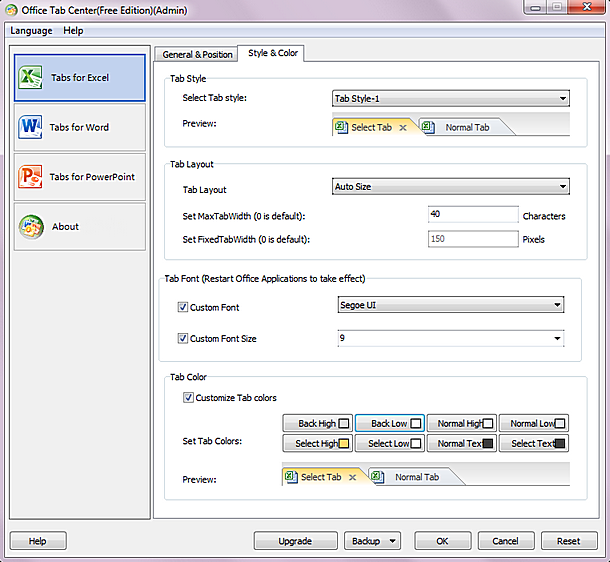
Рис.4. Розширені можливості пошуку Office Tab
Клацання правою кнопкою миші по вкладці викликає контекстне меню з досить великим переліком команд (см.ріс.5).
З нього можна виконувати такі дії:
- відкриття і збереження документа;
- перейменування відкритого документа. Що, на мій погляд, дуже зручно;
- блокування вкладки;
- відкриття вікна налаштувань вкладок.
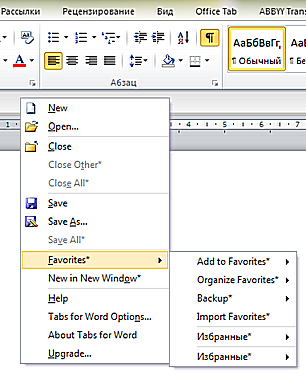
Рис.5. Контекстне меню Office Tab
Слід зазначити таку цікаву можливість Office Tab, як ведення бази обраних документів, за аналогією з інтернет-браузерами (див.рис.). Для додавання документа в Вибране слід для його вкладки відкрити контекстне меню, в якому звернутися до пункту Favorites (Вибране). Крім звичайних дій по додаванню документів в Вибране і управління ними, можна також створювати резервну копію і імпорт обраного.
Розповідати про те, наскільки зручний, і в той же час простий в освоєнні вкладочному інтерфейс, ймовірно не варто, так як користувачі і самі щодня переконуються в цьому, використовуючи вкладки в веб-браузерах.
Дійсно, в сучасних браузерах таби вже встигли стати загальноприйнятим стандартом, так як без них навігація по глобальної мережі і для всього інформації, що вона містить, стала б помітно складніше і незручніше.
Втім, компанія Microsoft вже протягом більш ніж десятиліття не звертає належної уваги на настільки вдалу ідею. Зокрема, Internet Explorer лише в 2006 році останнім з усіх основних браузерів отримав можливість використовувати вкладки, а деякі базові можливості серед яких, наприклад, винос табів в окремі вікна, були додані в програму зовсім недавно, з релізом дев'ятої версії.
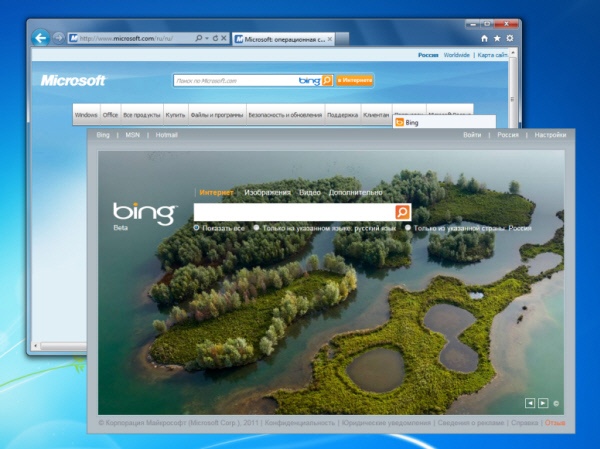
Що стосується Windows і Office, то повноцінних вкладок там немає і, швидше за все, не буде найближчим часом. Тому ми пропонуємо вам поглянути на ряд найбільш вдалих утиліт, що реалізують ідею табів в програмах Microsoft.
Першою з них є досить потужна програма QTTabBar, яке має безліч всіляких налаштувань і навіть підтримує використання додаткових плагінів. Програма компактна в усіх відношеннях: починаючи від розмірів інсталятора і закінчуючи споживаної пам'яттю, при цьому ще й абсолютно безкоштовна. На момент написання матеріалу актуальною була версія 1.5.0.0 Beta 2.
Якщо після установки програма не активована сама, то включити панель вкладок (а також відключити зайву додаткову панель, якщо вона вам заважає) можна натиснувши клавішу «Alt» на клавіатурі і в меню «Вид» -\u003e «Панелі інструментів» встановити галочки навпроти відповідних позицій .
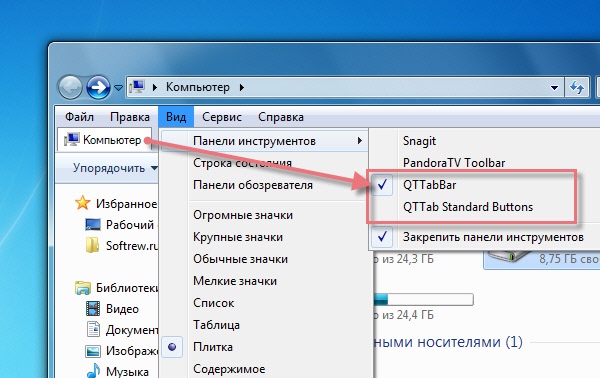
Різних опцій у QTTabBar дійсно досить багато, що може створити труднощі для початківців, тим більше мова інтерфейсу програми за замовчуванням - англійська. Щоб це виправити скачайте російський мовний файл і встановіть його, вказавши розташування завантаженого файлу в настройках утиліти (вкладка General).
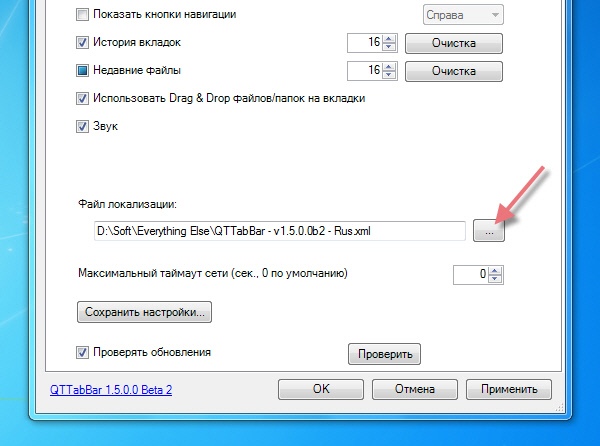
З основним завданням - створенням табів в провіднику Windows утиліта справляється чудово. Нові вкладки можна створити відразу декількома способами: наприклад, досить просто перетягнути папку методом drag-and-drop на панель або підвести курсор і клацнути по ній коліщатком миші.

Але найбільше нам сподобалася опція, що дозволяє в один клік перетворити все відкриті в даний момент вікна провідника в єдине вікно з вкладками.
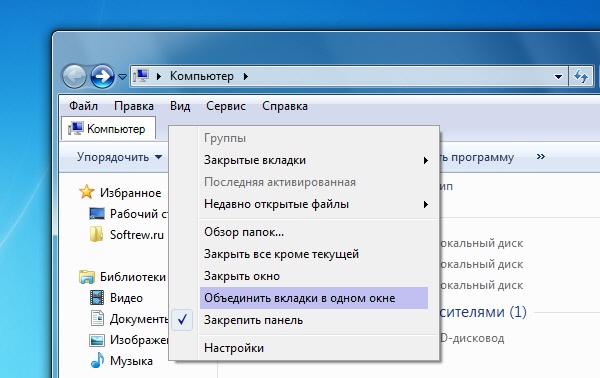
Контекстні меню вкладок і їх панелі в QTTabBar містять, мабуть, навіть більше опцій, ніж в будь-якому сучасному браузері. Таби можна закріплювати, групувати, клонувати, упорядковувати і відновлювати в разі, якщо ви поквапилися з їх закриттям.
В наші дні використання веб-браузера без вкладок здається чимось немислимим. Дні перегляду сайтів в окремих вікнах давно позаду, хоча один з інструментів першої необхідності на кожному комп'ютері все ще зберігає підхід "для кожної сесії своє вікно».
Звичайно мова йде про Word, найпопулярнішому в світі текстовому процесорі, Який є ключовою частиною пакету Microsoft Office. Він до цих пір не підтримує роботу з вкладками, але, як і у випадку з більшістю інших продуктів софтверного гіганта ви можете розширити його можливості з допомогою сторонніх інструментів; додати вкладки можна, наприклад, за допомогою Office Tab і в цій короткій статті я розповім, як це зробити.
Розробник каже, що його програмне забезпечення сумісно з Microsoft Office 2010, 2007 і 2003 проте при використанні Office Tab в зв'язці з Office 2016 Public Preview ніяких проблем мною помічено не було.
установка
Скачайте програму з офіційного сайту. Файл установки важить близько 14.4 Мб, так що це не повинно зайняти багато часу.
Встановіть Office Tabs. В ході установки виберіть програми в складі Office, в які повинні бути додані вкладки. Word є очевидним вибором, але Office Tabs дозволяє працювати з вкладками ще в Excel і PowerPoint.
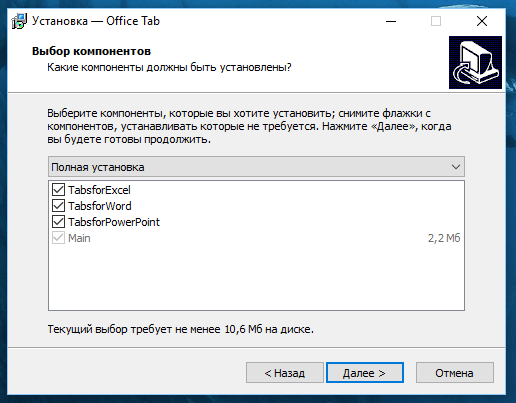
На цьому все. Тепер відкрийте Word або іншу програму, в яку ви хотіли додати вкладки; уздовж верхньої панелі інструментів ви побачите результат установки.
налаштування
Якщо в кінці процедури установки Office Tabs ви не зняли прапорець «Змінити настройки», тоді ви побачите вікно, яке дозволяє налаштувати стиль і поведінку вкладок.
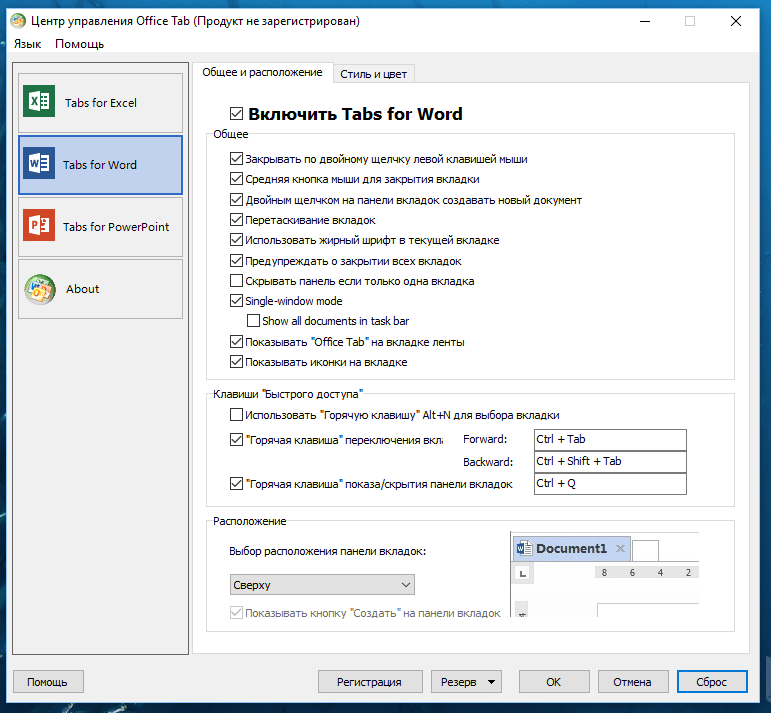
Якщо вікно не відкрилося, його можна запустити вручну, використовуючи ярлик на робочому столі.
Звідси ви можете змінити зовнішній вигляд вкладок, причому окремо для Excel, Word і PowerPoint.
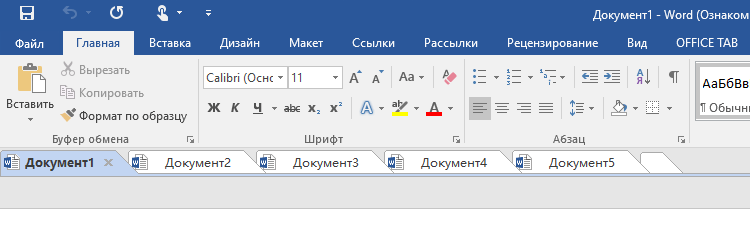
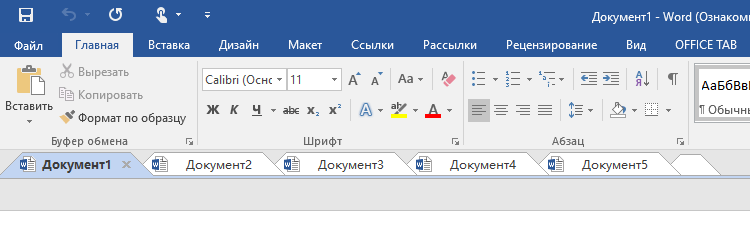
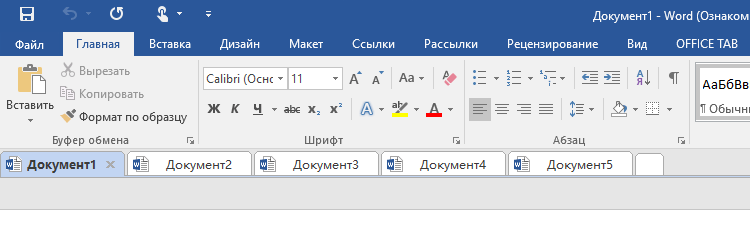
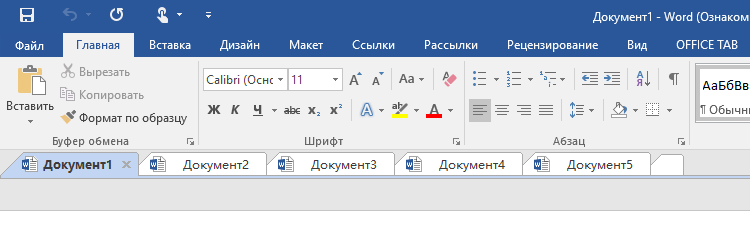
Office Tabs пропонує багаті можливості персоналізації: можна налаштувати стиль вкладок, розмір, шрифт, колір і навіть розташування.
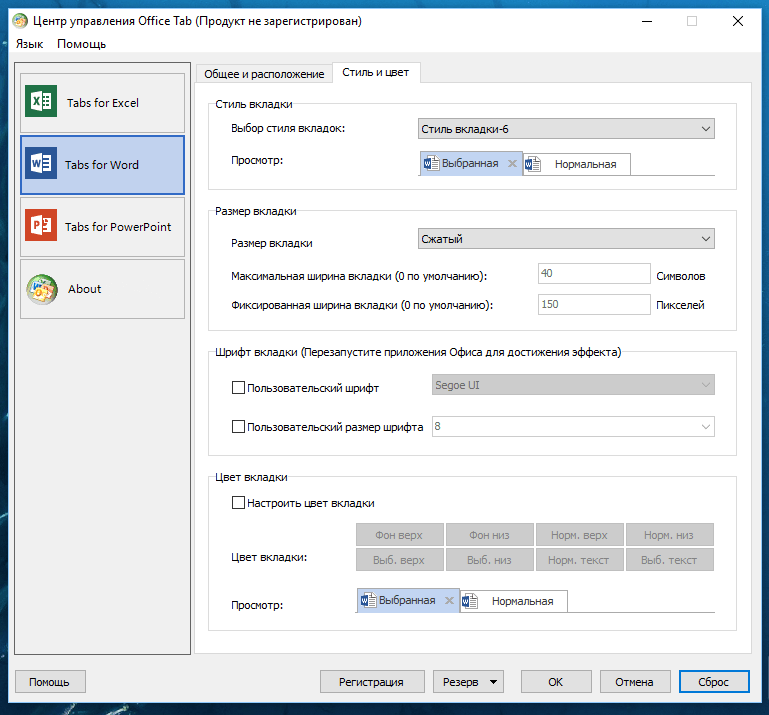
Щоб налаштування були застосовані, програма вимагає закрити і повторно відкрити всі активні вікна Office. Проте, настройки Office Tabs доступні і всередині самих офісних додатків по кліку правої кнопкою миші на вкладці, де вони вступають в силу без перезапуску Word, Excel або PowerPoint.
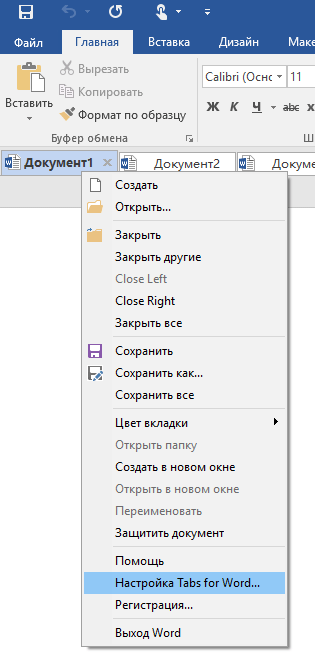
Office Tabs поширюється як умовно-безкоштовна програма. Пробний повнофункціональний період обмежується 30 днями, після закінчення яких потрібно заплатити 29 доларів, щоб використовувати програму далі.
Відмінного Вам дня!
Office Tab - що це за програма і як нею користуватися, - часто запитують користувачі MS Windows у пошукових систем.
Платформа Office Tab дає можливість працювати з окремими документами, представляючи їх у вигляді вкладок.
Це дозволяє не шукати потрібну назву на панелі або в випадаючому списку, допомагаючи заощадити кілька незайвим секунд.
Часу на настройку відображення документів у вкладках потрібно небагато.
Від користувача потрібно всього лише знайти одну з останніх версій платформи, вибравши відповідний (платний або безкоштовний) варіант і користуватися перевагами Office Tab.
Версії і особливості установки Office Tab
Ідея створення утиліти для відображення документів Microsoft Office у вкладках виникла в 2008 році у китайської компанії Extend Office.
Завдяки розробникам платформи всі популярні програми, що входять в стандартний офісний пакет (від Word до Visio), можуть відкривати файли в окремих вкладках, але в одному вікні.
Домашня сторінка безкоштовної версії програми розташована за адресою: www.office-tabs.com.
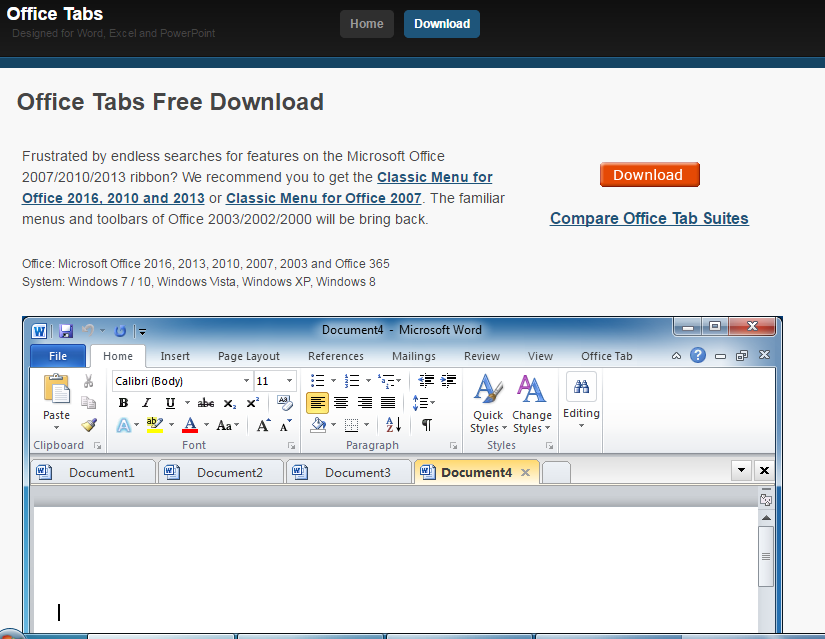
Порада: найкраще скачувати офіційний додаток з ресурсу розробника, ніж намагатися встановлювати зламані версії, можливо, містять шкідливий код і несуть загрозу для вашого комп'ютера.
Існує три версії Office Tab:
- безкоштовна, Free Edition, яка не потребує покупки і не дуже обмежує можливості користувача;
- платна, Office Tab вартістю $ 25;
- поліпшена, Office Tab Enterprise Edition вартістю $ 35.
Обмеження безкоштовної версії:
- неможливість одночасного відкриття, збереження і закриття всіх документів, швидкого перейменування файлів без використання команди «Зберегти як» і їх блокування;
- включення в список програм Tab Center тільки трьох основних додатків - Word, Excel і PowerPoint;
- можливі проблеми з PowerPoint для 64-бітової версії Windows.
Активація потрібна тільки для платної версії Office Tab, яка дасть можливість користуватися всією функціональністю платформи.
Enterprise Edition відрізняється розширеним кількістю стилів (11 в останніх версіях) і сумісністю з будь-якими версіями Офісу, навіть з ще не вийшов MS Office 2016.
Частина користувачів вважає, що в установці платних версій Офіс Таб немає особливої необхідності, так як більшість людей працює саме з Word і Excel, практично не застосовуючи таких додатків, як MS Vision.
Якщо на екрані з'являється вимога запровадити ключ активації (в основному після закінчення дії 30-денної пробної версії), Зазвичай його просто ігнорують і користуються далі версією з обмеженнями.
Довідка: Office Tab Center - загальний центр платформи, що дозволяє налаштовувати стиль і колір вкладок, включати гарячі клавіші і змінювати розташування панелі для кожної програми з пакета MS Office.
Особливості використання Office Tab
Програма має безліч переваг, завдяки яким і користується популярністю серед користувачів.
- Перше і головне з них - простота використання. За допомогою платформи одним клацанням миші в тому ж вікні відкривається потрібну кількість документів;
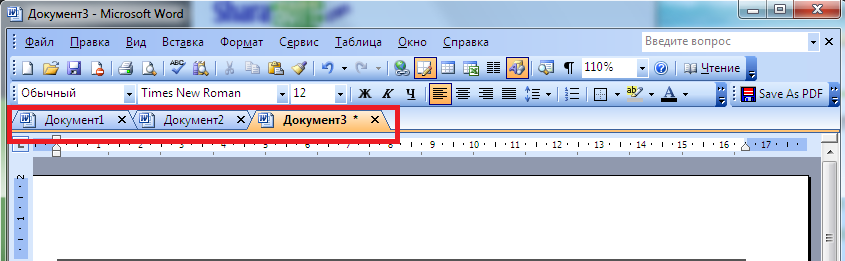
- Висока функціональність контекстного меню, увійти в яке можна натисканням правої кнопки миші на відкритій вкладці або на панелі вкладок. Крім того, меню дублює частину команд звичайного Office, дозволяючи спростити доступ до деяких команд;
- Можливість зберігати файли одним натисканням. Відкривши кілька документів одночасно і внісши в них зміни, можна не витрачати час на збереження кожного. Досить натиснути в контекстному меню Office Tab кнопку «Зберегти все» і всі дані будуть збережені. Таким же способом можна і закривати групу файлів (команда «Закрити все»). Функції відсутні у безкоштовній версії;
- Зручність управління групою документів, включаючи додавання в неї нових файлів і відкриття всього списку у відповідній програмі Office;
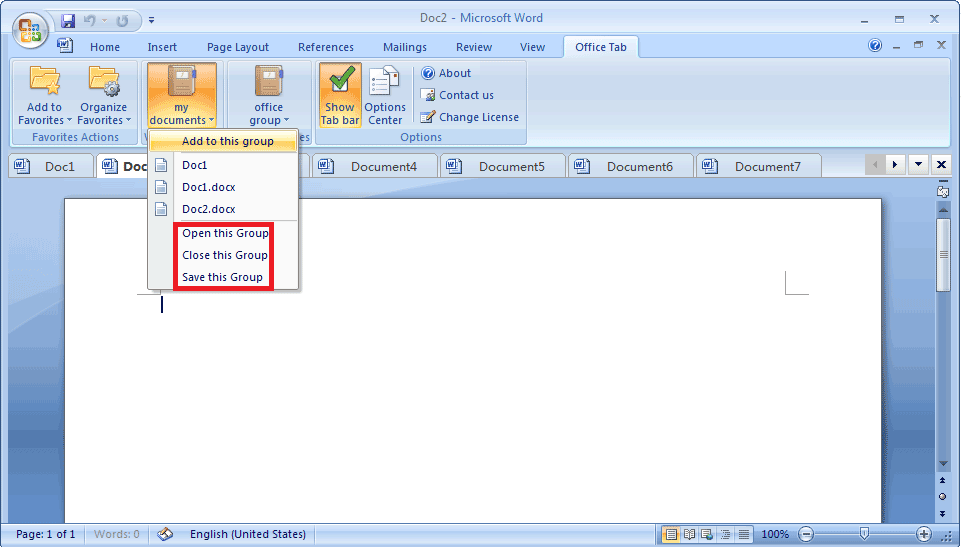
- Можливість побачити на панелі вкладок повна назва файлу, а не частина, що може допомогти при роботі з декількома документами, що відрізняються тільки останніми символами в імені (наприклад, рабочій_проект1.doc, рабочій_проект2.doc і рабочій_проект3.doc);
- Спрощене перейменування документа (тільки для платних версій). Замість вибору пункту «Зберегти як», користувач може просто увійти в контекстне меню і вибрати файлу нове ім'я. Документ зберігається поверх існуючого варіанту. А при необхідності створити тільки копію, залишивши оригінал недоторканим, доведеться все ж скористатися командою «Зберегти як».
Серед інших переваг можна відзначити невисоку ресурсомісткість програми, не настільки помітну для власників потужних комп'ютерів, але важливу для користувачів не дуже продуктивної техніки.
Це досягається завдяки використанню Office Tab того ж програмного пакета, що і Офіс, і платформа витрачає не більше пам'яті ПК, ніж стандартний набір інструментів від Microsoft.
Важливою є можливість переміщати вкладки, користуючись функцією перетягування і перемикатися між ними (використовуючи мишу або комбінацію клавіш Alt + «номер вкладки»).
Можна скористатися в Office Tab і персоналізацією вкладок, налаштовуючи їх кольору або вибрати один із стилів колекції додатки.
А ще один плюс платформи - підтримка великої кількості мов, включаючи російську.

Одним з небагатьох недоліків використання Office Tab можна назвати зменшення видимого місця на екрані за рахунок вкладок (за замовчуванням панель займає 40 пікселів у висоту, хоча це значення можна змінити).
Ця особливість може бути важливою для власників невеликих моніторів або ноутбуків.
Однак для звичайного сучасного ПК цей мінус не такий істотний, як збільшення зручність користування документами.
Виберіть в Windows і Office
Встановлювати вкладки в Microsoft Office за допомогою Офіс Таб порівняно нескладно. Для цього користувачеві буде потрібно не більше декількох хвилин.
Послідовність дій для отримання можливості користуватися платформою наступна:
- Завантажити Office Tab з офіційного сайту. Середній розмір інсталяційний файл не перевищує 15-20 МБ (Enterprise Edition більше за розміром);
- Встановити додаток, вибравши в процесі ті програми, куди буде додана можливість відкривати декілька вкладок одночасно. Більшість користувачів вибирає Word і Excel, рідше - PowerPoint. Для удосконалення всього пакету варто вибрати всі програми (тільки для платних версій);
- Відкрити відповідну програму і переконатися в результаті установки платформи;
- Налаштувати кольори, ширину і інші параметри панелі і вкладок.
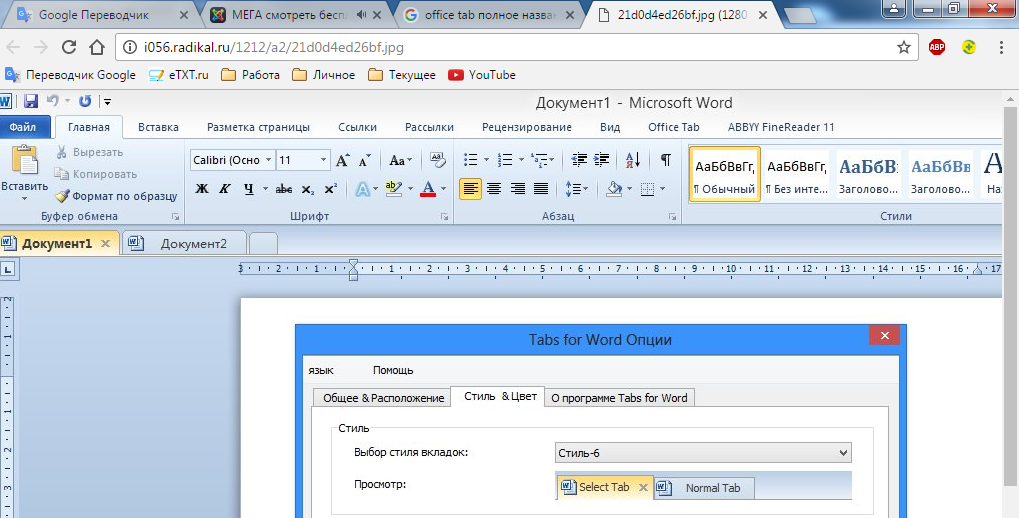
Налаштовувати характеристики відображення елементів Офіс Таб можна як через центр управління (додаток, яке можна знайти в меню «Пуск» або на робочому столі), так і окремо в кожній відкритої програмою MS Office.
Платформа дозволяє користувачеві:
- змінювати розташування панелі, її розмір і колір;
- налаштувати можливість закривати вкладки подвійним клацанням колеса прокрутки або лівої кнопки миші;
- задавати комбінації клавіш для швидкого доступу до функцій платформи;
- забезпечити відкриття нового документа за допомогою подвійного клацання (плюса в правій частині списку вкладок, як у багатьох браузерів, програма не передбачає).
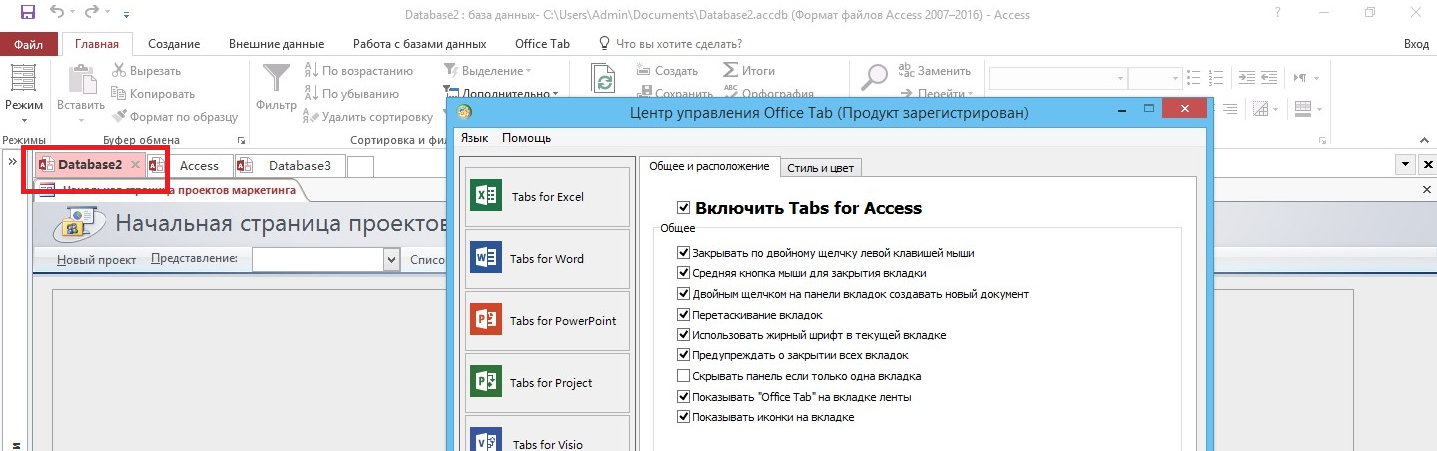
На спеціальній вкладці «Стиль і колір» відбувається настройка цих параметрів.
Стиль можна вибрати зі стандартного набору або ж встановити свої значення кольору шрифтів, панелі, активних і неактивних вкладок.
У контекстному меню можна вибрати такі дії, як:
- відкриття і збереження документа;
- перейменування документа (крім безкоштовної версії);
- блокування відкритої вкладки;
- виклик меню налаштувань.
Налаштування збережуться після того як закрити всі активні програми MS Office. Відкривши їх заново, можна побачити зміни - інший колір, ширину або положення.
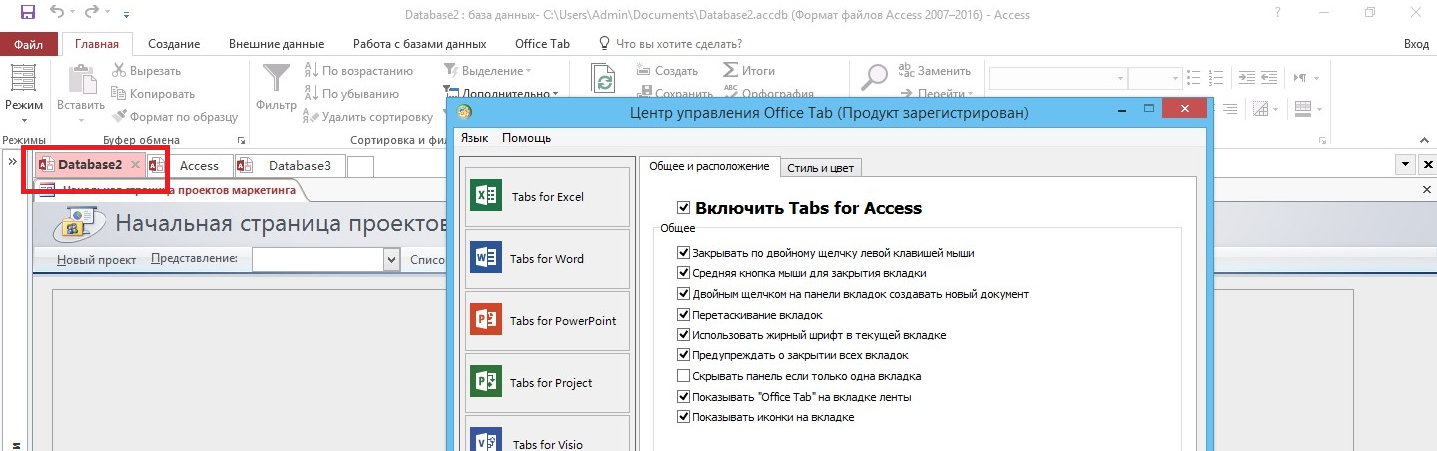
Додати вкладки не тільки в додатки MS Office, а й в провідник Windows за допомогою цієї ж платформи неможливо.
Для реалізації такої можливості доведеться завантажити іншу утиліту - QTTabBar, після чого робота в провіднику починає нагадувати дії в браузерах.
Порада: Найкраще зі своєю роботою справляється офіційний додаток викачане саме з сайту-розробника. Піратські версії Office Tab можуть містити в собі віруси та інше.
Що таке Office Tab - і як нею користуватися, - досить часте питання користувачів Microsoft Windows.
Office Tab (офіс таб) - це програма, яка створює можливість роботи з деякими документами окремо, роблячи з них «вкладки».
Такий спосіб дозволяє швидше орієнтуватися на панелі і в списку, при це користувач економить кілька дорогих секунд. Налаштування таких вкладок відбувається досить швидко.
Користувач повинен буде знайти останню версію платформи і вибрати потрібний варіант Office Tab, він буває безкоштовним і платним. 1. Особливості та версії Office Tab
Така утиліта з'явилася вперше в 2008 році компанією з Китаю «Extend Office». З виникненням такої платформи пакети офісних програм від Ворда до Вісіо, тепер можуть бути відкриті в одному вікні перемикаючись вкладками. 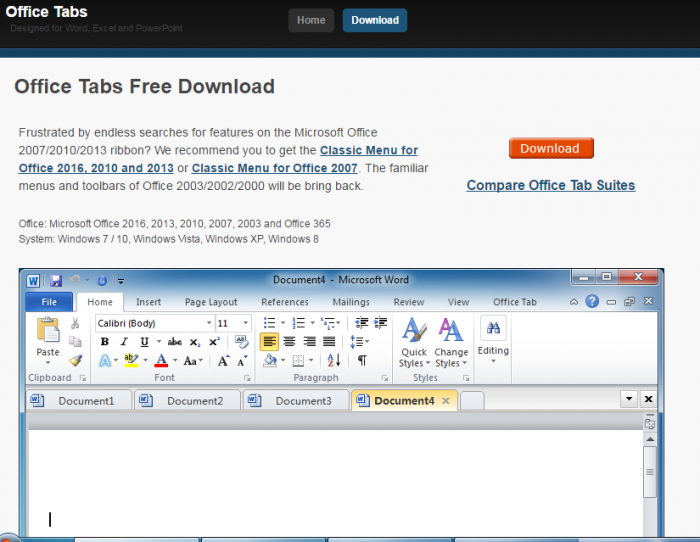
Office tabбуває трек версій:
1. Безкоштовна, тобто «Free Edition», цю версію не потрібно купувати, при тому, вона майже не обмежує функціонал;
2. Платна версія office tab коштує $ 25;
3. Покращена платна версія office tab коштує $ 35;
Безкоштовна версія Office Tab обмежена можливістю:
- одночасного збереження, відкриття та закриття документів, зміни назви файлів та інше;
- доступу тільки до Excel, Word, Power Point;
- деякі проблеми з Power Point x64 версії.
Активацію вимагає платна версія Office Tab, яка розширить можливості і функціональність.
Enterprise Edition - досить широко дозволяє вибирати стилі, а також сумісний з Офісом, навіть з таким як MS Office 2016.
2. Особливості використання Office Tab
Софт має масу переваг, за що вона і полюбилася користувачам.- Простота - це перша, і основна особливістю. За допомогою простої роботи з платформою, можна одним лише кліком відкрити необхідний документ.
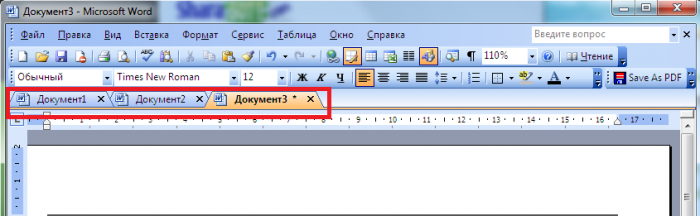
- Контекстне меню - дуже функціонально. Увійти в нього можна за допомогою ПКМ на відкриту вкладку, або на панель вкладок. Крім цього можливо дублювати невелику частину команд з Office, при цьому спрощуючи доступ до цих командам;
- Збереження файлів одним кліком. Час на збереження кожного окремого файлу можна не витрачати, адже тепер це буде відбуватися одним кліком по всіх файлів, вам потрібно буде натиснути «Зберегти все». Також для закриття всіх файлів можна натиснути на кнопку «Закрити все». Ці функції доступні і в звичайній (безкоштовної) версії.
- Простота і зручність користування цілою групою документів.

- В панелі вкладок відображається повна назва відкритого файлу, А не його частина.
- Документи спрощено можуть бути перейменовані, але тільки в платній версії програми. Замість пункту «Зберегти як», користувач може перейти в спеціальне меню і вибрати свого документа назвою. Документ буде збережений на існуючому. Щоб залишити оригінал недоторканим, то доведеться скористатися стандартним методом збереження через кнопку «зберегти як ...».
Якщо затонути інші переваги, то це без сумніву мала витрата ресурсів на роботу програми.
Можна використовувати сам Office, а можна Office Tab, при цьому зменшуючи витрати пам'яті ПК і інших ресурсів на використання програми.
Ще одна особливість - це переміщення вкладок за допомогою простого перетягування, а також проста навігація між ними використовуючи клавішу Alt в поєднанні з номером вкладки. Використовує платформа дуже багато мов, що також радує.
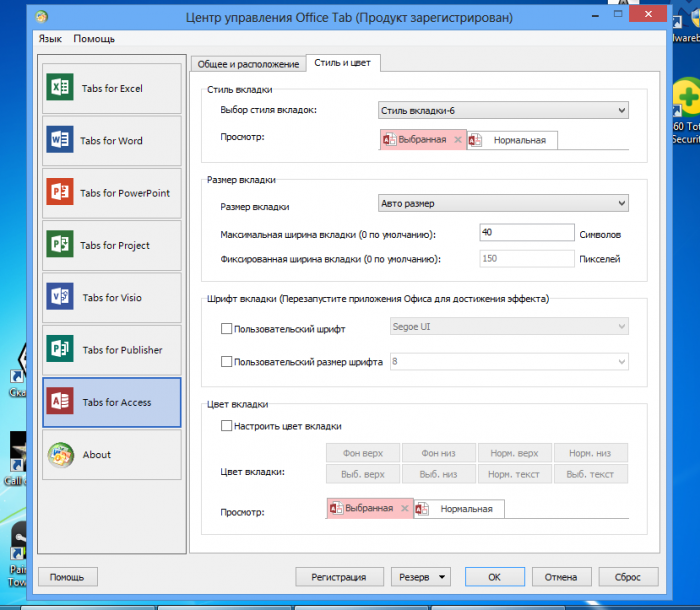
Серед недоліків Office Tab - це зменшення видимого простору для роботи з документами за рахунок вкладок. Але і це може бути відкориговано за бажанням користувача.
3. Windows і Office вкладки
Установка вкладок за допомогою офіс таба не такий вже трудомісткий процес. Користувачеві знадобиться кілька секунд для настройки.1. Качаємо Офіс таб. Важить він до 20 мб.
2. Встановлюємо його і вибираємо програми, які потрібно буде відкривати в кілька вкладок відразу;
3. Відкрити потрібну програму і подивитися чи працює платформа;
4. Налаштувати всі параметри: ширину, колір та інше.
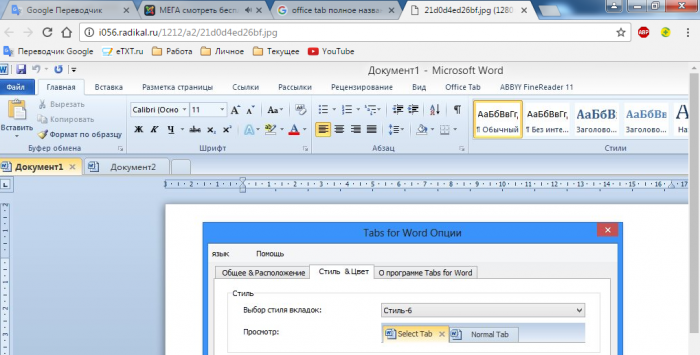
Платформа дає наступні можливості користувачеві:
- Змінювати положення, розмір і колір панелей;
- Налаштовувати закриття вкладок;
- Ставити спеціальні комбінації для швидкого доступна до однієї з функцій платформи.
![]()
У вкладці «Стиль і колір» налаштовуються ці параметри. Стиль може бути вибраний з стандартного набору стилі, або додати панелі, активні вкладки, шрифти і інше.
У спеціальному контекстному меню можуть бути виконані наступні дії:
- збереження і робота з документом;
- зміна назви документа;
- блокування однієї з вкладок;
- меню.
Налаштування будуть зберігатися після закриття всіх активних додатків MC Office. Відкривши їх за новою, знову можна змінювати колір, розмір, положення та інше.
![]()
Додавати інші вкладки, які не MS Office, можна, але не цією платформою. Для цього доведеться звернутися до іншого утиліті - QTTabBar.
4. Сумісність програми
Office Tab може працювати з усіма існуючими офісними пакетами від майкрософт.При тому, в кожному з них є підтримка російської мови, а також вибору варіанту використання програми платно або безкоштовно.
Робота з іншими офісними пакетами типу LibreOffice, Open Office не підтримуються.
5. Видалення Office Tab
Якщо сталося так, що офіс таб не потрібен і його потрібно видалити, досить зробити ряд стандартних дій:- увійти в «ПУ», далі «Видалення програм», або «Програми та засоби»;
- в цьому віконці знайдіть Office tab і виконайте видалення.
Офіс таб видалить разом з собою і вкладки з додатків.
